本記事ではこんなお悩みを解決します。
AIイラストで有名なソフトにStable Diffusionがあります。
テキストを入力するだけで画像を作ってくれるという簡単な操作で、あっという間に世界中に広がりました。
また、多種多様な『モデル』を選択することで、アニメ調や実写のような画像をつくることが可能です。
とはいえ、Stable Diffusionにも弱点があります。
導入までの道のりが難しく、初心者にはその壁がデカいのです。
また、ローカル環境で生成したい場合はそれなりのスペックのパソコンが求められます。

今回ご紹介する『SeaArt』はWEB上での操作になりますが、Stable Diffusionと同様なことが出来ると話題のサービスです。
是非、本記事も最後まで読んでいただけると幸いです。
『SeaArt(シーアート)』とは?
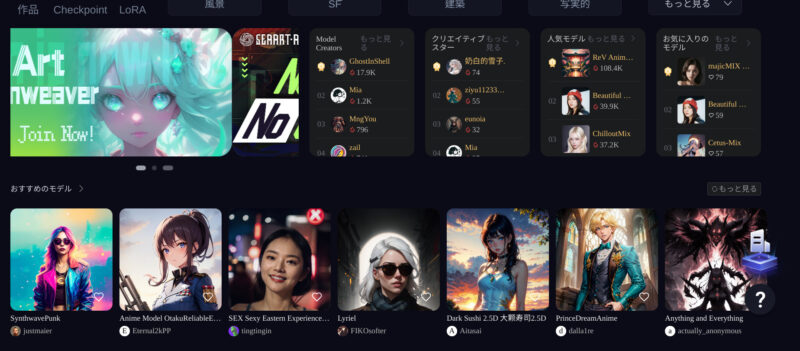
『SeaArt(シーアート)』はアカウントさえ作ってしまえば、誰にでも画像が作れてしまうAI画像生成サービスです。
機能も豊富で、高品質な画像が作れるのが特徴です。
サイトやプロンプト(呪文)も日本語に対応している為、操作性も分かりやすいのは嬉しいですね。
特徴やメリット
- 無料ユーザーでも画像を毎日60回まで生成出来る
- サイトが日本語で使いやすい
- 操作方法が簡単
- 他人の画像の作り方を参考にできる
- 日本語プロンプトに対応
- 人気モデルや高性能ツールが使える
- ハイスペックなパソコンが不必要
SeaArtに危険性はある?

最初にSeaArtに対して説明が必要なことがあります。
と、いうのも、GoogleでSeaArtを検索すると。
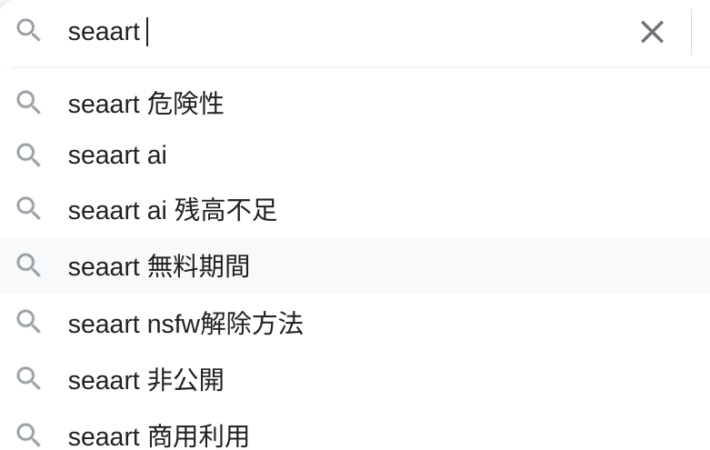
こんなふうに『危険性』がサジェストで出てきます。
自分でも気になったので、どういうことなのか調べてみました。
結論から言うと、現状、SeaArtは制作者と運営が公表されていません
プライバシーポリシーなどを見てみると、画像での文は記載されていますが、当社という割には会社の名前も住所も書いていないんですよね。
サービスはAndroid版があるそうなので見てみると。
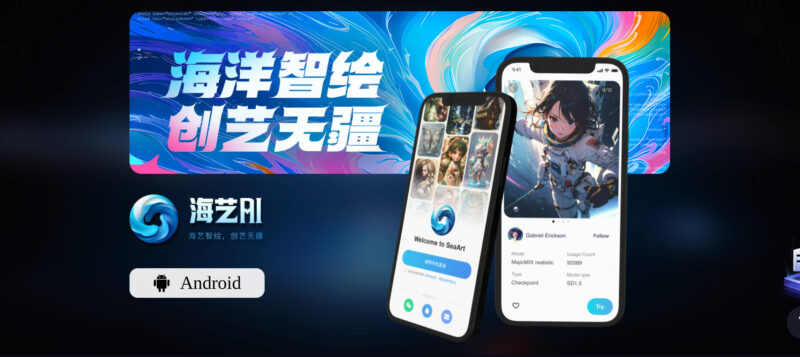
文字を見ると中国っぽいですね。
利用の際には自己責任でお願いします。
SeaArtのサイトへアクセス
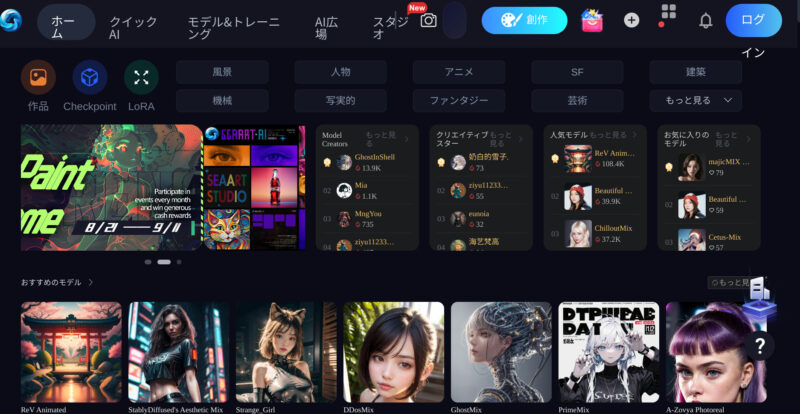
ここからは簡単な使い方を解説します。
下記からサイトへアクセスします。
サイトへアクセスしたら、アカウントを作ります。
トップページの右上をクリックします。
尚、下記の招待コードを入力すると、サイト内で使えるコインが貰えます。
WSWEPW
アカウントを作成
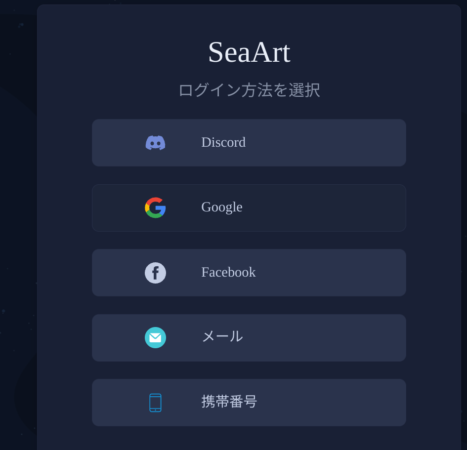
ログイン方法を登録します。
複数のログイン方法がありますが、ここで注意です。
SeaArtのサイトでは何故かアカウント削除の選択肢がありません。
心配な方は捨てメールなど、削除されても良い手段を利用しましょう。
既に登録して退会したい場合はメールのログインのパスワードを変更してしまえばOKです。
なので、僕は捨てアカウントのメールを使ってます。
AIイラストを作ってみよう

画像の作成はとっても簡単です。
トップページの右にある、水色の【創作】をクリックします。
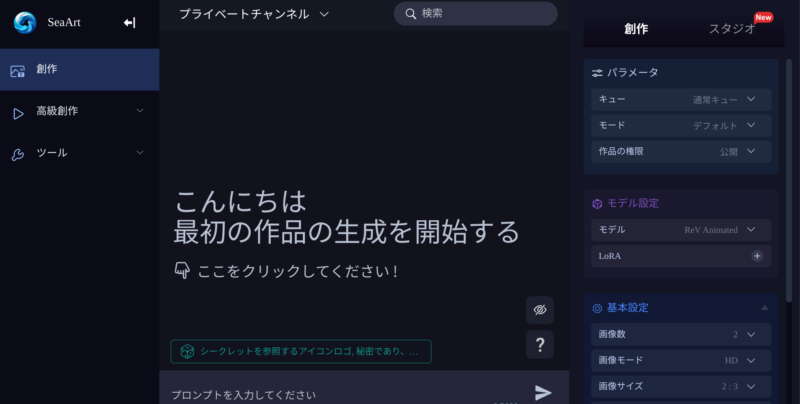
すると生成の画面へと移動します。
様々な機能が使えますが、簡単に解説していきます。
プロンプトを入力する

画面下部にプロンプトを入力します。
入力後に右端の紙飛行機マークをクリックすると、生成が開始されます。
尚、日本語のプロンプト入力が可能です。
英語でコピペしても何故か日本語になります。

試しにメイドさんを作ってみました。
手が若干怪しいですが、数秒で出力され、きちんと背景まで生成出来ています。
モデルの選択
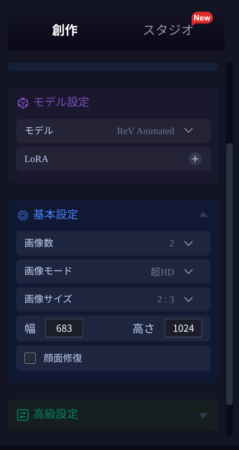
右メニューのモデル設定から画像生成で使うモデルを選択出来ます。
また、画像サイズもこちらで変更可能です。
写真のような、アニメ風、3DCGなどモデルを変えると画像も変化します。
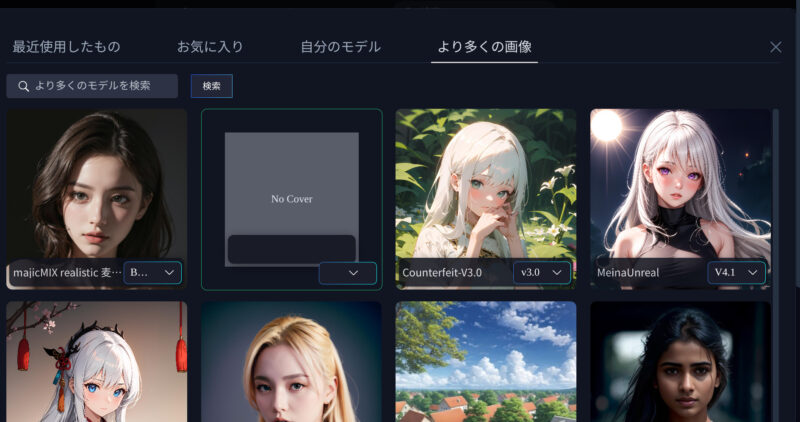
モデルの選択画面ではサンプル画像も表示されます。
作りたいイラストのイメージが湧きますよね。
ネガティブプロンプト
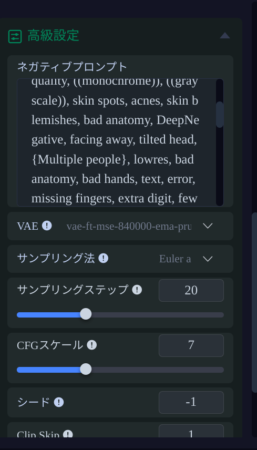
右メニューの【高級設定】を開くとネガティブプロンプトが選択出来ます。
表示したくない指示はこちらに入れましょう。
ちなみに、ここはなぜか英語表記です。
高機能ツール
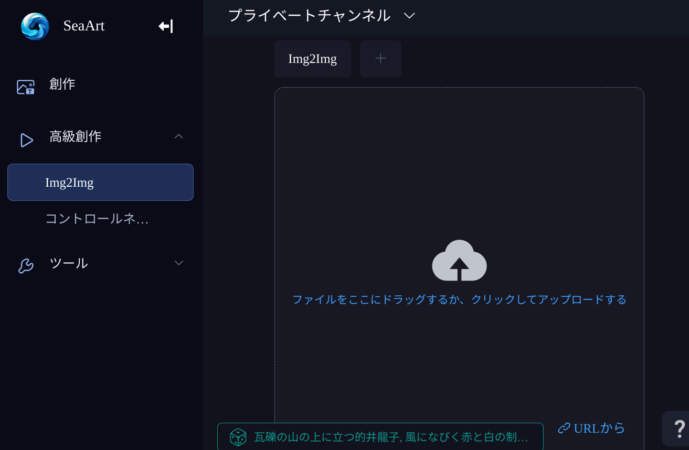
左の【高級創作】をクリックすると、多機能なツールを使うことが出来ます。
これには画像をアップロードする必要があります。
当たり前ですが、著作権がある画像はNGです。
自己責任になりますので、ご承知ください。
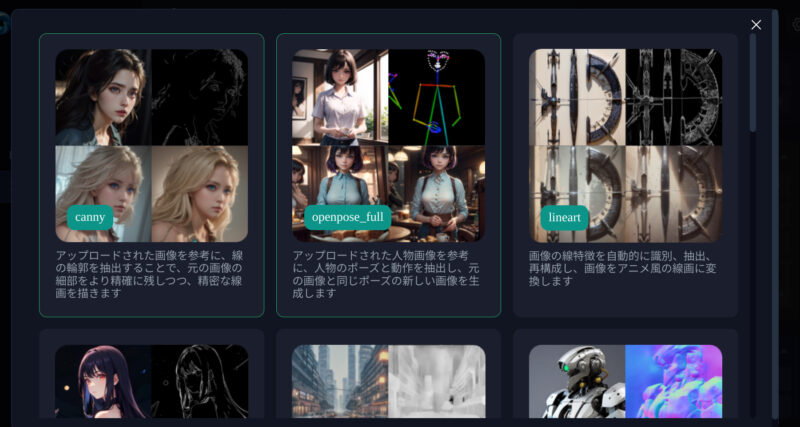
アップロードした画像を元にした生成が出来ます。
線画を残したり、画像をアニメ調にしたりしたい場合はこちらを使いましょう。
プロンプトを参考にしよう
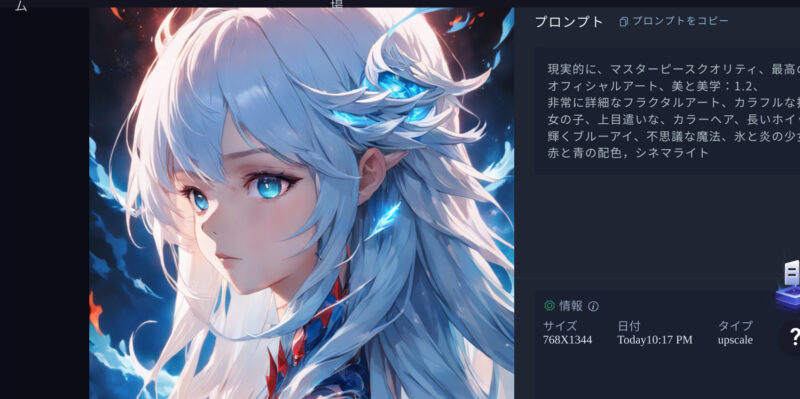
トップページでは他のユーザーの画像を閲覧出来ます。
使用しているプロンプトやモデルなどの情報も見れますので、アイディアのヒントになりますね。
必要な場合は、【プロンプトをコピー】をクリックし、生成画面でペーストすればOKです。
料金プラン
SeaArtの料金は以下の画像になります。
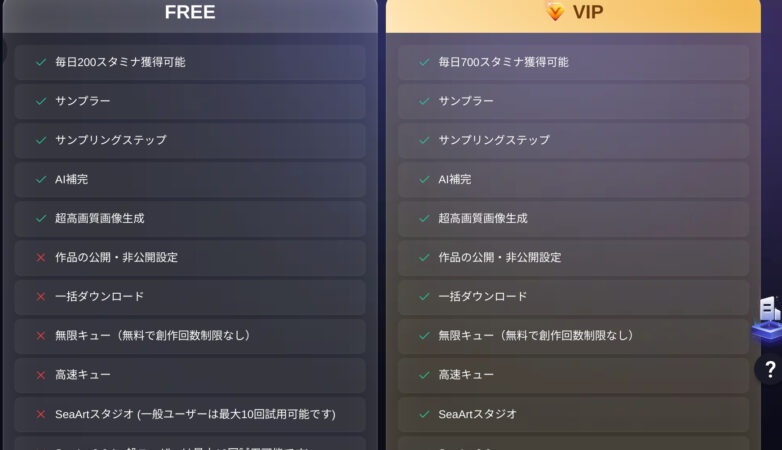
フリープランでも使える機能が多いので、僕は課金していません。
ちょっと生成で遊ぶくらいなら無料で十分です。
さいごに
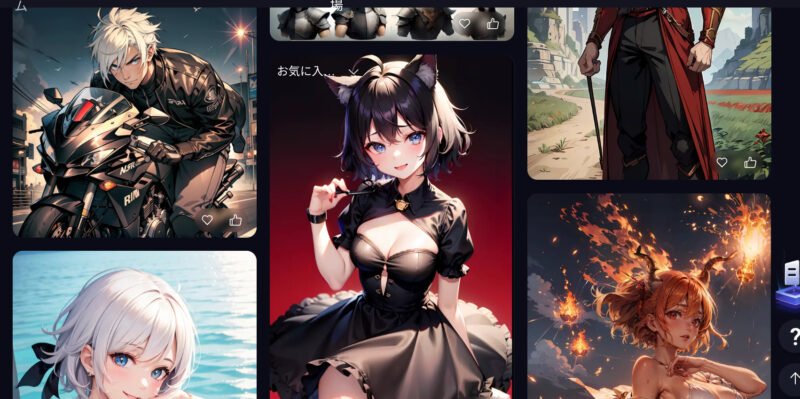
今回はSeaArtの使い方を簡単に解説しました。
サービスは高品質、多機能なのが良いのですが、運営者が不明確で中国らしいのは唯一のネックですね。
個人的にはしっかり会社名を出している運営の方が信頼出来ますので、あくまで今回は簡単な使い方のみをご紹介しました。
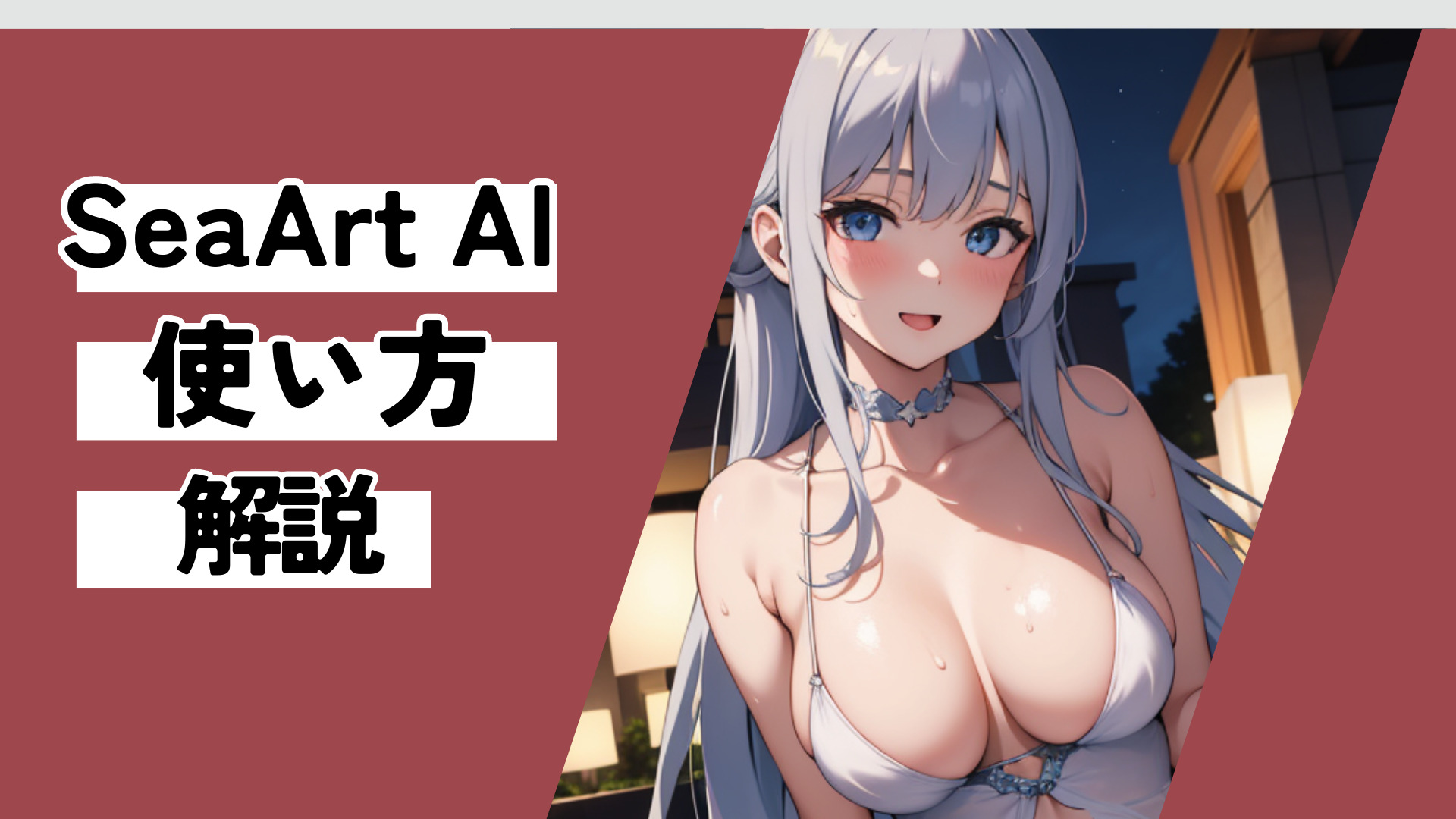


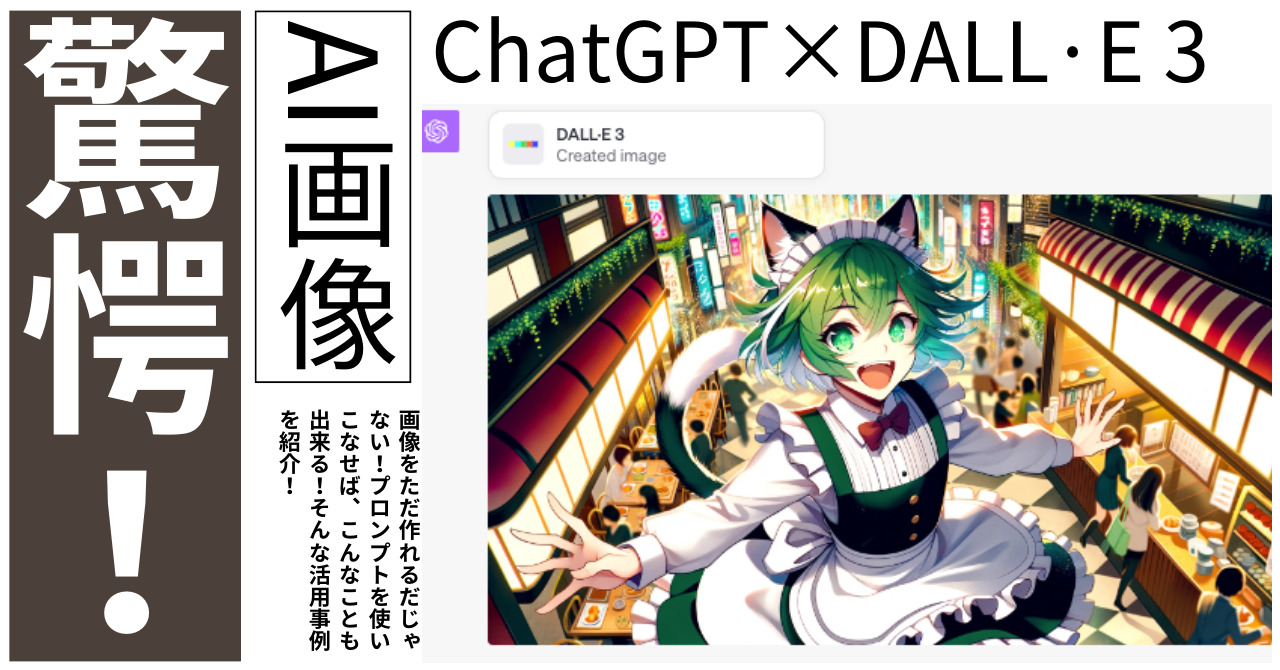

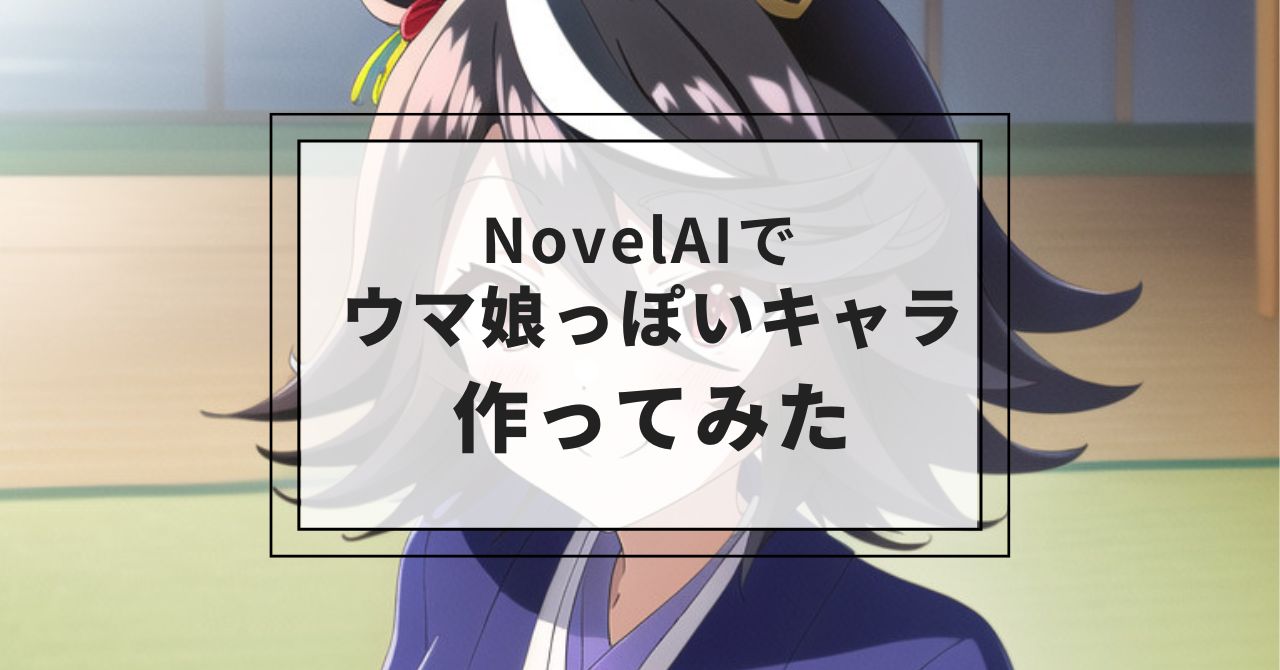





『SeaArt(シーアート)』ってAIイラストサービスの特徴を知りたい。
パソコンが無くても使えるの?